Situatie
Edge InPrivate este o caracteristica a browser-ului Edge de la Microsoft, care este destul de similara cu modul Incognito din Chrome, si care va permite sa navigati pe internet fara a lasa in urma vreun istoric, cookie-uri sau orice altceva. Este conceput pentru persoanele care doresc sporirea confidentialitatii si a protectiei datelor, dar este util si in situatii de genul navigarii internet de pe pc-ul sau telefonul unei alte persoane.
Pentru a dezactiva modul InPrivate, se vor urma pasii de mai jos:
Solutie
Daca aveti un dispozitiv cu Windows Pro sau Windows Enterprise se va putea folosi Group Policy pentru a dezactiva caracteristica InPrivate:
1.Cautati in bara de search gpedit.msc si porniti-l cu drepturi de administrator
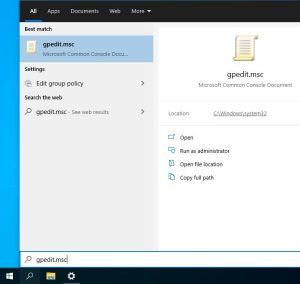
2.Din fereastra aparuta veti intra in sectiunea Computer Configuration
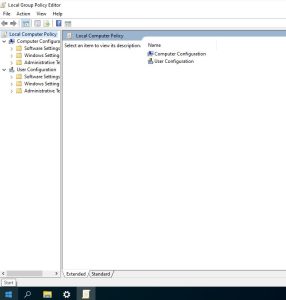
3.Se va naviga pe calea Administrative Templates -> Windows Components -> Microsoft Edge.
4.Odata selectat in optiunea “Microsoft Edge”, se va naviga in dreapta catre optiunea “Allow InPrivate browsing” si se va da dublu click pe aceasta.
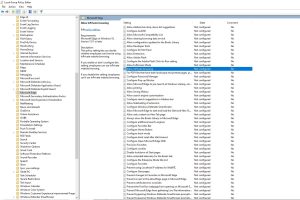
5.In fereastra aparuta se va bifa optiunea “Disabled”, apoi se va apasa pe butonul Apply si pe Ok. In cele din urma se poate da un restart la calculator pentru a fi siguri ca se va aplica schimbarea.
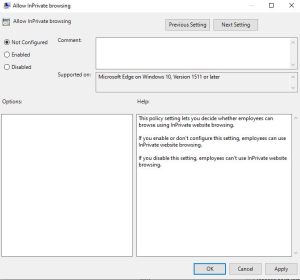
Dezactivarea modului InPrivate direct din Command Prompt
1.Se va deschide cmd-ul cu drepturi de admin
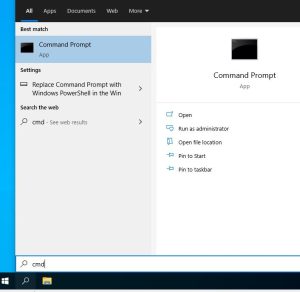
2.Introduceti urmatoarea comanda in cmd si apoi dati Enter:
REG ADD HKLM\SOFTWARE\Policies\Microsoft\Edge /v InPrivateModeAvailability /t REG_DWORD /d 1
Dupa introducerea comenzii, va aparea confirmarea prin mesajul “The operation completed successfully.”
![]()
3.Daca se doreste reactivarea modului inPrivate, se poate aplica urmatoarea comanda tot in cmd:
REG DELETE HKLM\SOFTWARE\Policies\Microsoft\Edge /v InPrivateModeAvailability /f
La final, optiunea InPrivate nu va putea fi selectata si va arata precum in poza de mai jos:
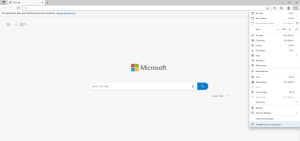

Leave A Comment?